

Многие считают, что создать интернет-радио очень сложно, так как для его создания будет необходим мощный сервер и дорогостоящее ПО. Отчасти это верно — если вы хотите создать коммерческое онлайн радио для широкой аудитории. Однако если ваша цель — «камерная» радиостанция для узкого круга слушателей, можно избежать серьезных трат.
Чтобы создать интернет-радио, вам понадобится достаточно мощный компьютер (без «навороченного» сервера можно обойтись, но «пишущей машинки» буде недостаточно), широкий интернет-канал и специальное программное обеспечение. Существуют различные программы, позволяющие создать интернет-радио, мы расскажем о создании онлайн радиостанции на примере бесплатного ПO Shoutcast.
Основой вашей радиостанции станет популярный аудиоплеер Winamp, также вам нужно загрузить с сайта shoutcast.com две программы — SHOUTcast Server и SHOUTcast Plug-in. Для начала установите и настройте сервер. Запустив инсталлятор, установите сервер, затем перейдите в каталог, в который установилась программа, и любым текстовым редактором откройте файл sc_serv.ini.
Полный список настроек сервера можно найти на сайте shoutcast.com, поговорим об основных настройках. Вам следует ввести три основных параметра:
- PortBase: порт, на котором будет работать сервер (по умолчанию назначен порт 8000, лучше его не менять, если он у вас свободен);
- MaxUser: максимальное количество пользователей, которые одновременно смогут слушать радиостанцию;
- Password: пароль для удаленного администрирования сервера, советуем подобрать комбинацию посложнее.
Теперь установите SHOUTcast Plug-in и запустите Winamp. Зайдите в опции плеера, найдите пункт DSP/Effect, затем — Nullsoft SHOUTcast Source DSP. Нажмите кнопку Configure active plug-in. В открывшемся окне настроек перейдите на вкладку Output и активируйте опции Connect at Startup и Automatic Reconnection on Connection Failure.
Далее заполните следующие поля:
- Address – IP-адрес компьютера, на котором установлен сервер (если сервер находится на этом же компьютере, введите 127.0.0.1 или Localhost);
- Port – порт (берется из настроек сервера);
- Password – пароль (берется из настроек сервера).
Все остальные настройки пока оставьте по умолчанию и перейдите на вкладку Encoder. Здесь настраивается тип аудиокодека, битрейт аудио и режим вещания (моно или стерео). Можно сохранить до пяти групп настроек и переключаться между группами в зависимости от пропускной способности канала и количества слушателей.
Во вкладке Input настраивается то, что будет передаваться в эфир: музыка или музыка и голос. Для передачи только музыки в выпадающем списке нужно выбрать опцию Winamp, для передачи музыки и голоса — Soundcard Input. Для Soundcard Input доступны следующие опции:
- Open Mixer – вызывает окно системного микшера;
- Push to Talk – активирует возможность одновременно передавать в эфир музыку и голос с микрофона, «залипание» это опции активирует кнопка Lock;
- Music Level – громкость музыки;
- BG Music Level – громкость фоновой музыки при работе микрофона;
- Mic Level – громкость микрофона;
- Fade Time – время затухания (изменение громкости при активации и деактивации режима Push to Talk).
Настроив плагин, запустите сервер, в Winamp перейдите на вкладку Output и нажмите Connect. Чтобы проверить, удалось ли вам создать интернет-радио, введите в адресную строку следующий адрес:
[http://<адрес_сервера>:<порт>]
Если открылась страница SHOUTcast сервера с историй треков и текущим статусом сервера, у вас все вышло. Для прослушивания радио кликните на ссылку Listen или добавьте в плеер адрес [http://<адрес_сервера>:<порт>/listen.pls].
Учтите, что если вы хотите дать знакомым ссылку на прослушивание вашего радио, в качестве адреса сервера нужно использовать IP-адрес вашего компьютера в интернете (или в локальной сети, если ваши слушатели в одной с вами сети), по IP адресу Localhost/127.0.0.1 они на страницу радиостанции не зайдут!
Если вы хотите, чтобы созданная вами радиостанция была доступна не только избранным пользователям, но и всем в интернете, нужно нажать кнопку Yellowpages на вкладке Output. Если вы активируете опцию Make this server public, на главной странице shoutcast.com появился информация о вашей станции. Но для этого в настройках Yellowpages нужно вписать описание станции, жанр музыки, контактную информацию диджея.
Также есть возможность создать интернет-радио, используя онлайн-системы управления радиостанцией, к примеру, radio-tochka.com, radiocms.ru, radiostyle.ru. Вы создаете аккаунт на сайте, и вам выделают определенный объем дискового пространства на сервере и канал определенной ширины. Вы можете загружать и транслировать вашу любимую музыку, а также вести живые эфиры со своего компьютера.
Как видите, создать интернет-радио не так уж сложно. Немного терпения — и можете пробовать себя в роли радио-диджея.










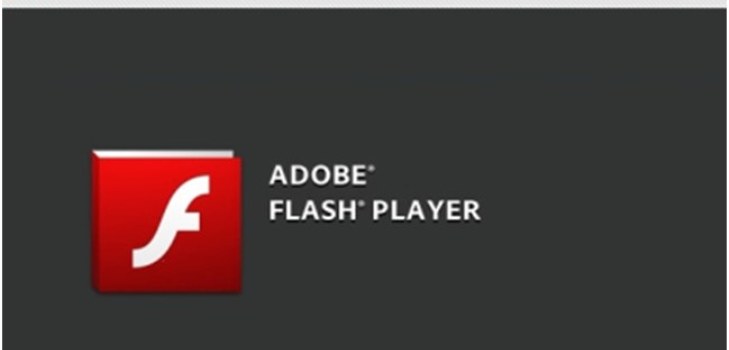


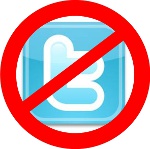






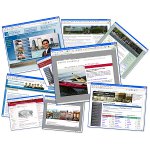



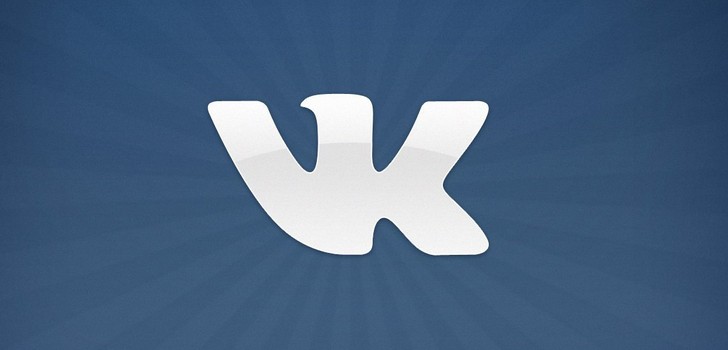





Все хорошо еслибы не , когда я говорю в микрофон музыка утихает, пробывал по разному ставить ползунки , настраивал по разному, по версии сайта, и по своей верчии и все равно когда я начинаю говорить в микрофон музыка утихает, помогите…!
[quote name=»ReD»]Все хорошо еслибы не , когда я говорю в микрофон музыка утихает, пробывал по разному ставить ползунки , настраивал по разному, по версии сайта, и по своей верчии и все равно когда я начинаю говорить в микрофон музыка утихает, помогите…![/quote]Функцию Push to Talk отключить пробовали?
пишу в адресной строке (свой айпи):8000 и… не находит такой страницы. пишу localhost:8000 тоже не находит. короче бесперспективняк
У меня то же самое.
Привет, так я что то не понял как вывести на люди радио? Что именно надо писать на другом компьютере чтоб можно было послушать мою радиостанцию?Подскажите пожалуйста
Когда я выставляю soundcard input тут же пропадает музыка, слышен только голос. Игрался со всеми ползунками и кнопками типа Open Mixer и т.д., но дело не в этом. Он захватывает входящие сигналы только с микрофона. Help!
А МОЖНО ЧТОБ РАДИО РАБОТАЛО ЗДЕЛАТЬ КОГДА Я НЕ ВСЕТИ И КОМП ВЫКЛЮЧЕН